A klónozó bélyegző eszköz használata a Photoshop CS6 programban

Fedezze fel a Klónbélyegző eszköz használatát a Photoshop CS6 programban, és tanulja meg, hogyan klónozhat képeket szakmai szinten.
Még egy kezdő 3D is kísérletezhet a Photoshop Creative Suite 5 új 3D funkcióival. A 3D siker kulcsa valóban a kísérletezés.
Kövesse az alábbi lépéseket néhány 3D-s funkció önálló használatának megkezdéséhez:
Nyisson meg egy meglévő Photoshop-dokumentumot.
A félreértések elkerülése érdekében a legjobb, ha ez a dokumentum csak egy háttérréteggel rendelkezik, további rétegek nélkül.
Ha egy kép több réteggel van megnyitva, válassza ki azt a réteget, amelyre 3D perspektívát szeretne alkalmazni.
Válassza az Áthelyezés eszközt.
Válassza a 3D → Új 3D képeslap a rétegből lehetőséget.
A kép úgy néz ki, mintha egy perspektivikus síkon lenne. Azt is vegye figyelembe, hogy a típusréteg immár egy 3D ikont tartalmaz a réteg miniatűrjén a Rétegek panelen, jelezve, hogy ez most egy 3D réteg.
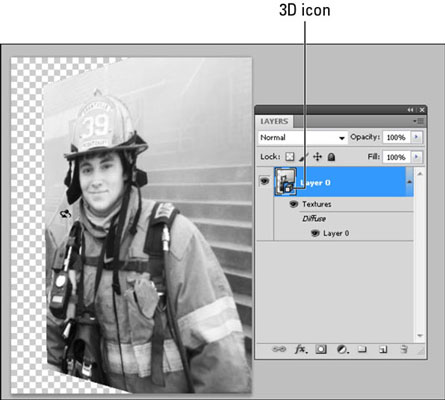
3D réteg létrehozása a Photoshop CS5 programban.
Kísérletezzen a szöggel és a pozicionálással, ha rákattint és húzza a 3D réteget az Objektumforgató eszközzel és a Kameraforgató eszközzel.
Figyelje meg, hogy ezeknek az eszközöknek további lehetőségei is vannak a Photoshop-dokumentum tetején található Beállítások sávban.
Fedezze fel a Klónbélyegző eszköz használatát a Photoshop CS6 programban, és tanulja meg, hogyan klónozhat képeket szakmai szinten.
Az Adobe Creative Suite 5 (Adobe CS5) Dreamweaverben a Property Inspector az egyik leghasznosabb panel, amely részletes információkat nyújt a kiválasztott elemekről.
A korrekciós réteg a Photoshop CS6-ban színkorrekcióra szolgál, lehetővé téve a rétegek tartós módosítása nélkül történő szerkesztést.
Amikor az Adobe Illustrator CC-ben tervez, gyakran pontos méretű formára van szüksége. Fedezze fel az átalakítás panel használatát az alakzatok precíz átméretezéséhez.
A Photoshop CS6 paneljeinek kezelése egyszerű és hatékony módja a grafikai munkafolyamatok optimalizálásának. Tanulja meg a paneleket a legjobban kihasználni!
Fedezze fel, hogyan kell hatékonyan kijelölni objektumokat az Adobe Illustratorban a legújabb trükkökkel és technikákkal.
Fedezze fel a Photoshop CS6 legmenőbb funkcióját, a Rétegek automatikus igazítását, amely lehetővé teszi a tökéletes képek létrehozását.
Fedezze fel, hogyan használhatja az InDesign szövegkeret beállításait a kívánt eredmények eléréséhez. Tudja meg, hogyan rendezheti el a szövegeket, és optimalizálja a kiadványait!
Fedezd fel, hogyan használhatod az InDesign Creative Suite 5 rácsait és segédvonalait az elemek pontos elhelyezésére. A rácsok és a segédvonalak megkönnyítik az oldal elrendezését és a nyomtatást.
Ismerje meg, hogyan alkalmazhat átlátszóságot az SVG-grafikákon az Illustratorban. Fedezze fel, hogyan lehet átlátszó hátterű SVG-ket nyomtatni, és hogyan alkalmazhat átlátszósági effektusokat.





